轻松搞定!Excel 文本型格式秒变数字的神奇技巧
在日常办公中,我们经常会遇到 Excel 中文本型格式需要转化为数字的情况,掌握有效的转化方法能极大地提高工作效率,就为您详细介绍几种快速将 Excel 文本型格式转化为数字的妙招。
Excel 文本型格式转化为数字的需求十分常见,当从外部数据源导入数据时,或者在手动输入数据时出现格式错误,都可能导致文本型数据的产生,这时候,如果需要进行数据分析和计算,就必须将其转化为数字格式。
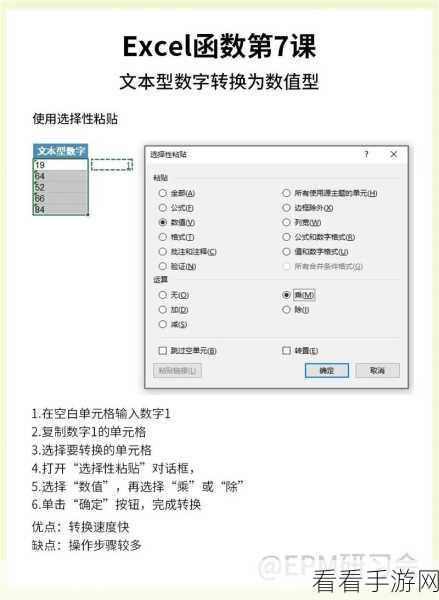
第一种方法是通过“选择性粘贴”来实现,在一个空白单元格中输入数值 1,然后复制这个单元格,选中需要转化的文本型数据区域,右键点击选择“选择性粘贴”,在弹出的对话框中,选择“乘”或“除”运算,点击“确定”,这样,文本型数据就会快速转化为数字了。
第二种方法是使用“数据分列”功能,选中需要转化的文本型数据区域,点击“数据”选项卡中的“分列”,在分列向导中,直接点击“完成”按钮即可,这种方法简单快捷,适用于大部分情况。
第三种方法是利用函数来进行转化,可以使用 VALUE 函数,在需要转化的单元格中输入“=VALUE(文本单元格)”,然后按下回车键,就能将文本型数据转化为数字了。
无论您使用哪种方法,都能轻松解决 Excel 文本型格式转化为数字的问题,多尝试、多实践,您会发现 Excel 的强大功能能为您的工作带来极大的便利。
参考来源:日常办公经验总结及 Excel 官方帮助文档。
仅供参考,您可以根据实际需求进行调整和修改。
